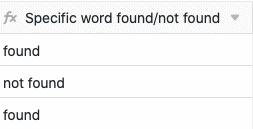Índice
Las fórmulas de SeaTable le ofrecen diferentes maneras de trabajar con los datos de sus tablas. Una posibilidad es buscar palabras en un texto. Introduciendo la fórmula correspondiente, puede buscar automáticamente cualquier palabra en una columna de texto y obtener una sugerencia -por ejemplo, “palabra encontrada/no encontrada”- escrita como resultado en una columna de fórmulas de su tabla.
Buscar una palabra en un texto
En el ejemplo concreto, el objetivo es buscar una palabra en la columna de texto “Solicitud” utilizando una fórmula.
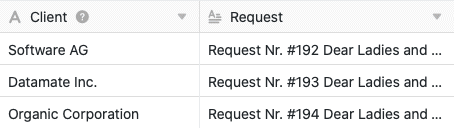
Para ello, añada primero una columna de fórmulas a la tabla, en cuyo editor podrá insertar después la fórmula.
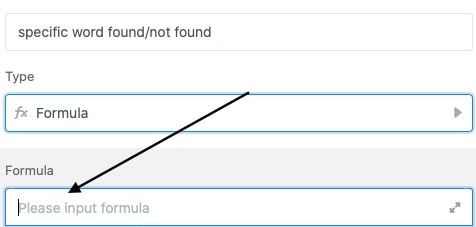
Para buscar una palabra en una columna de texto, añada primero un operador If a la fórmula, que encontrará en el editor de fórmulas, en la pestaña Funciones lógicas. Examina si se aplica o no una condición definida y devuelve un determinado valor en función del resultado positivo o negativo.
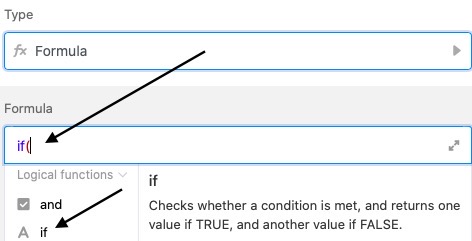
En el siguiente paso, se amplía la fórmula con la función buscar, con ayuda de la cual se puede buscar una palabra concreta en la columna de texto. Encontrará la función en el editor de fórmulas, en las funciones de texto.
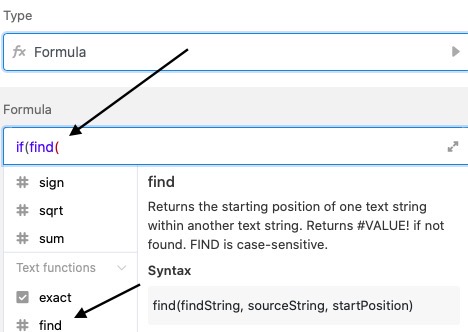
Las dos funciones van seguidas en la fórmula por la palabra concreta que desea buscar en la columna de texto. Escriba la palabra entre com illas en la fórmula.

El siguiente componente de la fórmula es el nombre de la columna en la que debe comprobarse la presencia de la palabra buscada. Es especialmente importante que el nombre de la columna esté entre llaves, ya que de lo contrario SeaTable no podrá reconocer el texto que debe comprobarse con la fórmula.
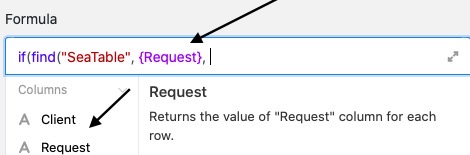
Hinter dem Spaltennamen fügen Sie die mathematische Gleichung “1 > 0” ein. Diese ist für die Formel von Bedeutung, da Sie angibt, dass ein spezifischer Wert zurückgegeben wird, sobald das gesuchte Wort mindestens einmal in der Text-Spalte gefunden wird. Achten Sie in der Formel darauf, die Klammer nach der ersten Zahl zu schließen. Die Vergleichszeichen ( > , < , = , etc.) finden Sie im Formeleditor unter Operatoren.
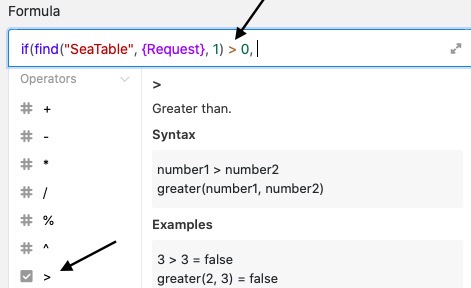
Por último, defina en la columna de fórmulas los valores que se le devuelven por encontrar o no la palabra buscada en el texto. El primer valor introducido aparece siempre en la columna de fórmulas si la palabra buscada se ha encontrado en el texto, el segundo valor en el caso contrario. Coloque siempre los valores entre com illas y sepárelos con una coma.
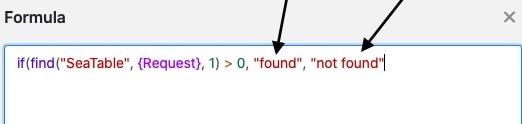
Antes de confirmar, sigue siendo importante tener en cuenta que debe cerrar el paréntesis para que la fórmula se acepte como válida.
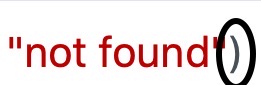
Después de confirmar la fórmula introducida, puede ver en el valor de la columna de fórmulas si la palabra buscada se ha encontrado en la columna de texto.